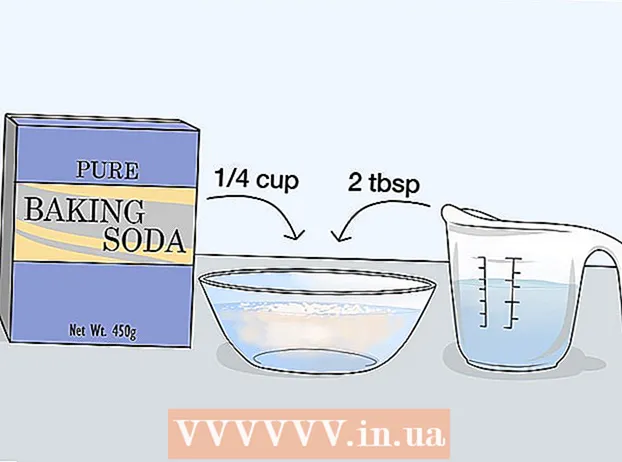Kirjoittaja:
Roger Morrison
Luomispäivä:
7 Syyskuu 2021
Päivityspäivä:
1 Heinäkuu 2024

Sisältö
Netgear-reitittimeen kirjautuminen antaa sinulle mahdollisuuden vaihtaa reitittimen oletuskäyttäjätunnuksen ja salasanan, muokata verkkoasetuksiasi, kiristää suojausta ja aktivoida ominaisuuksia, kuten lapsilukko. Oletuskirjautumistiedot ovat kaikki samat kaikille Netgear-reitittimille.
Astua
Osa 1/2: Kirjautuminen Netgear-reitittimeen
 Löydä tarra Netgear-reitittimen alaosasta, jossa on oletusarvoiset kirjautumistiedot. Useimmissa Netgear-reitittimissä on oletusosoite sekä oletuskäyttäjänimi ja salasana.
Löydä tarra Netgear-reitittimen alaosasta, jossa on oletusarvoiset kirjautumistiedot. Useimmissa Netgear-reitittimissä on oletusosoite sekä oletuskäyttäjänimi ja salasana.  Avaa selain tietokoneellasi ja siirry: http://routerlogin.net.
Avaa selain tietokoneellasi ja siirry: http://routerlogin.net. - Kokeile http://www.routerlogin.com, http://192.168.0.1 tai http://192.168.1.1, jos .net-tunnisteella päättyvä URL-osoite ei näytä sivua, jolla on kirjautumiskenttiä.
- Jos et ole yhteydessä langattomasti reitittimeen, muodosta Ethernet-kaapelilla suora yhteys tietokoneen ja reitittimen välille.
 Kirjoita käyttäjätunnuskenttään "admin" ja sitten salasanakenttään "password". Nämä ovat oletusarvoiset kirjautumistiedot Netgear-reitittimille.
Kirjoita käyttäjätunnuskenttään "admin" ja sitten salasanakenttään "password". Nämä ovat oletusarvoiset kirjautumistiedot Netgear-reitittimille. - Jos oletusarvoiset kirjautumistiedot eivät toimi, käyttäjänimi ja salasana ovat saattaneet muuttua ja poiketa oletusarvoisista tiedoista. Jatka tämän artikkelin toista osaa ja noudata siellä annettuja ohjeita palauttaaksesi Netgear-reitittimen oletusasetukset vaiheessa 1 kuvatulla tavalla.
 Napsauta "OK", kun olet syöttänyt kirjautumistiedot. Olet nyt kirjautunut reitittimeesi ja voit muuttaa asetuksia haluamallasi tavalla.
Napsauta "OK", kun olet syöttänyt kirjautumistiedot. Olet nyt kirjautunut reitittimeesi ja voit muuttaa asetuksia haluamallasi tavalla.
Osa 2/2: Netgeariin kirjautumisen vianmääritys
 Nollaa Netgear-reititin jos oletuskirjautumistiedot eivät toimi. Reitittimen nollaaminen palauttaa alkuperäiset tehdasasetukset sekä käyttäjänimen ja salasanan.
Nollaa Netgear-reititin jos oletuskirjautumistiedot eivät toimi. Reitittimen nollaaminen palauttaa alkuperäiset tehdasasetukset sekä käyttäjänimen ja salasanan. - Käynnistä reititin uudelleen ja etsi reitittimen takaosassa olevaa "Palauta tehdasasetukset" -painiketta.
- Pidä "Palauta tehdasasetukset" -painiketta painettuna kynällä tai paperiliittimellä vähintään seitsemän sekunnin ajan, kunnes virran merkkivalot alkavat vilkkua.
- Vapauta painike ja odota, että reititin käynnistyy uudelleen. Virta-valo lakkaa vilkkumasta ja muuttuu vihreäksi tai valkoiseksi.
- Toista osan 1 vaiheet 2 - 4 kirjautumalla Netgear-reitittimeesi.
 Jos et pysty kirjautumaan reitittimeesi, käytä toista Ethernet-kaapelia tai Ethernet-porttia reitittimessä. Joissakin tapauksissa vioittunut Ethernet-kaapeli tai -portti voi estää sinua pääsemästä reitittimen asetuksiin.
Jos et pysty kirjautumaan reitittimeesi, käytä toista Ethernet-kaapelia tai Ethernet-porttia reitittimessä. Joissakin tapauksissa vioittunut Ethernet-kaapeli tai -portti voi estää sinua pääsemästä reitittimen asetuksiin.  Jos et edelleenkään pääse Netgear-reitittimen järjestelmänvalvojan sivulle, yritä muuttaa tietokoneen IP-osoitetta. Joissakin tapauksissa IP-osoitteen päivittäminen tai muuttaminen voi auttaa luomaan yhteyden tietokoneen ja reitittimen välille. Lue artikkeleita wikiHow palauttaa IP-osoitteesi millä tahansa tietokoneella, jossa on Windows tai Mac OS X.
Jos et edelleenkään pääse Netgear-reitittimen järjestelmänvalvojan sivulle, yritä muuttaa tietokoneen IP-osoitetta. Joissakin tapauksissa IP-osoitteen päivittäminen tai muuttaminen voi auttaa luomaan yhteyden tietokoneen ja reitittimen välille. Lue artikkeleita wikiHow palauttaa IP-osoitteesi millä tahansa tietokoneella, jossa on Windows tai Mac OS X.  Jos et pysty kirjautumaan Netgear-reitittimeesi, poista kaikki palomuurit tai ponnahdusikkunoiden estot käytöstä tietokoneellasi. Koska Netgear-reitittimet käyttävät web-käyttöliittymässään JavaScriptiä, palomuuri ja ponnahdusikkunoiden estot voivat estää sinua pääsemästä järjestelmänvalvojan sivulle.
Jos et pysty kirjautumaan Netgear-reitittimeesi, poista kaikki palomuurit tai ponnahdusikkunoiden estot käytöstä tietokoneellasi. Koska Netgear-reitittimet käyttävät web-käyttöliittymässään JavaScriptiä, palomuuri ja ponnahdusikkunoiden estot voivat estää sinua pääsemästä järjestelmänvalvojan sivulle. - Lue artikkeleita wikiHow poistaa palomuuri käytöstä tietokoneessasi ja poista ponnahdusikkunoiden estot käytöstä selaimessa, jolla kirjaudut Netgear-reitittimeen, noudattamalla näitä ohjeita.